Sådan fjernes en Google-konto fra Chrome-browseren
Anden Nyttig Guide / / August 05, 2021
Google er en teknologisk gigant, når det kommer til internettjenester og produkter, der tilbyder Android OS, Chrome OS, søgemaskine, online teknologier, cloud computing, software, hardware og meget mere. Google Chrome Browser er en af softwaren, hvor folk kan søge efter ting online eller gå til en bestemt URL-adresse. Når en bruger logger ind på Google-kontoen i Chrome, logger den også automatisk på Chrome-brugerprofilen. Det er muligvis ikke passende for alle, og hvis du vil fjerne en Google-konto fra Chrome-browseren, skal du tjekke denne enkle vejledning.
Google Chrome er en webbrowser, der fungerer som en platform og tilgængelig til næsten alle platforme som Windows, Linux, iOS, Android, Mac osv. Hvis du nu vil skifte mellem dine flere Google-konti på nettet, er det sejt. Men når det kommer til at ændre eller holde separat Chrome-profil, skal du enten altid fjerne eller logge ind som gæstetilstand. Heldigvis er der en nem måde at slette Google-kontoen fra din Google Chrome-browser.
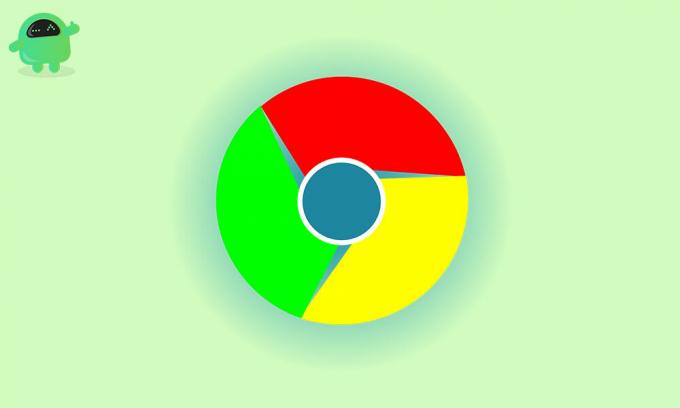
Ikke kun fjerner det kontoen, men forhindrer også Chrome-browseren i automatisk at logge ind på din konto til Chrome-profilen. Ligesom Apple prøver teknologigiganten Google også at logge ind på Google-kontoen overalt på deres tjenester. Det holder dybest set alle dine browsingaktiviteter, historie, bogmærker, YouTube-anbefalinger osv. For nemt at synkronisere på flere enheder. Men det er ikke noget, som en privat- eller sikkerhedsrelateret bruger altid vil have. Først og fremmest skal du deaktivere den automatiske login-mulighed for Google-konto fra Chrome-browseren.
Trin til at deaktivere automatisk Google-konto-login fra Chrome
- Start Google Chrome-browseren.
- Klik på Indstillinger (ikon med tre prikker).

- Vælg derefter Indstillinger.
- Klik på Synkroniser og Google-tjenester under sektionen Dig og Google.

- Fra indstillingen Andre Google-tjenester skal du klikke på Tillad Chrome-loginskifte for at slå den fra. (Hvis det allerede er slukket, skal du lade det være som det er)

- Genstart din Chrome-browser, og du er færdig.
Sådan fjernes en Google-konto fra Chrome-browseren
- Start Google Chrome-browseren.
- Klik på Chrome-profilikonet i øverste højre hjørne.

- Fra profilafsnittet skal du klikke på Manage People (Gear icon).
- Du kan se en liste over Google-profiler, der er logget ind på den.
- Klik nu på ikonet med tre prikker (indstillinger) for et bestemt brugerkort, som du vil fjerne.

- Klik til sidst på Fjern denne person.
- God fornøjelse! Du har fjernet den tilknyttede Google-konto fra Chrome-profilen.
- Hvis du vil fjerne flere Google-konti fra fanen Profil, kan du altid udføre de samme trin.
Det er det, fyre. Vi håber, du har fundet denne artikel nyttig. For yderligere spørgsmål kan du kommentere nedenfor.
Læs også:
- Google Chrome vs Safari: Hvilken browser er god til iPhone og iPad?
- Sådan ryddes cookies og cache for et websted i Chrome-browseren
- Deaktiver konstante meddelelser fra Chrome-browseren: Hvordan gør man det?
- Sådan ser du gemte adgangskoder i Chrome-browseren på macOS
- Sådan fjernes pop op-annoncer i Google Chrome.?
Subodh elsker at skrive indhold, hvad enten det er teknisk-relateret eller andet. Efter at have skrevet på tech-bloggen i et år, bliver han lidenskabelig for det. Han elsker at spille spil og lytte til musik. Bortset fra blogging er han vanedannende over for spil-pc-builds og smartphone-lækager.



